Jimm on icq klient mobiiltelefonidele. See programm võimaldab teil kasutada ICQ-d Interneti-ühendusega telefonist. Kliendi installimine ja konfigureerimine pole keeruline, seega on see kasutajate hulgas väga populaarne.
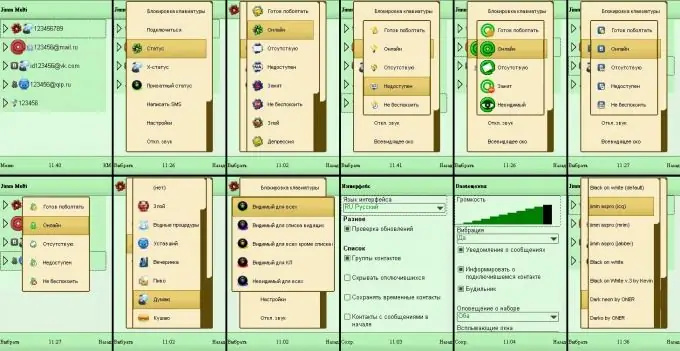
Vajalik
- - arvuti;
- - mobiiltelefon.
Juhised
Samm 1
Laadige alla programm Jimmi mobiiltelefoni jaoks, seda saab tasuta teha tootja ametlikul veebisaidil. Selleks võite järgida oma arvutis olevat linki https://jimm.org/download, seejärel kopeerige rakendus oma mobiiltelefoni või minge saidile oma mobiiltelefonilt https://wap.jimm.org.ru/download.wm. Vanematele telefonidele on selle programmi eriversioonid koos Java eelmise versiooniga. Kuid pärast 2004. aastat välja antud telefonidel on uue versiooni tugi, nii et laadige see alla
2. samm
Jimmi installimiseks ja konfigureerimiseks laadige saidilt alla jar-fail. Veenduge, et teie telefonil oleks rakenduse töötamiseks 320 KB vaba mälu. Neist 70 kb on mõeldud programmi enda installimiseks ja 250 RAM-iks. Lisaks on vajalik pistikupesa tugi.
3. samm
Alustage Jimmi seadistamist. Enne seda veenduge, et GPRS-Interneti-juurdepääs on teie telefonis aktiveeritud ja konfigureeritud. Alles pärast seda peate alustama Jimmi seadistamist. Käivitage programm, minge menüüsse "Seaded", valige üksus "Liides", määrake vene keel. Seejärel taaskäivitage programm.
4. samm
Minge menüüsse "Seaded", valige "Konto" ja täitke järgmised väljad. Sisestage oma number (UIN) ja parool. Seejärel minge menüüsse "Seaded", valige üksus "Võrk", sisestage järgmine teave: serveri nimi - sisestage aadress login.icq.com, port - sisestage väärtus 5190, valige ühenduse tüübi pistikupesa, toetage ühendust, valige variant "Jah"; ping timeout - määrake väärtuseks 120, ühendage automaatselt - oma äranägemise järgi.
5. samm
Järgmisena kohandage oma äranägemisel programmi visuaalset kujundust, neid sätteid rakenduses ei kuvata. Seejärel klõpsake nuppu "Ühenda", seejärel lubage rakendusel programmi tavapäraseks tööks andmeid üle kanda Internetti. Jimmi seadistamine on lõpule viidud.






